OTT обяснява: Каква е разликата между POP и IMAP в моя имейл акаунт?
Ако някога сте настройвали имейл акаунт ръчно, тогава сте били помолени за настройките за POP или IMAP сървъра на вашия доставчик на електронна поща. Това са необходими указания, от които програмата за електронна поща се нуждае, преди да може да извлече имейл от вашия акаунт.
Точно както вашият адрес и парола са уникални за вашия имейл акаунт, настройките на IMAP и POP сървъра са уникални за всеки доставчик на имейл. Настройките на IMAP(IMAP) сървъра на Gmail , например, са различни от тези на Yahoo и IMAP настройките на двете компании са различни от техните собствени настройки на POP сървъра.
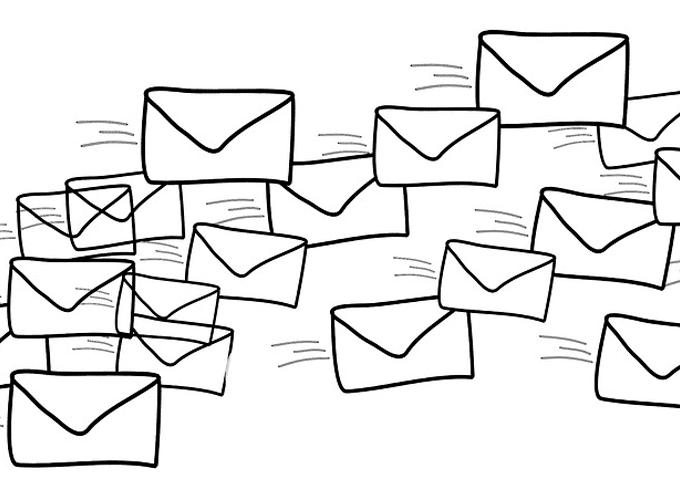
И така, имате две възможности, но коя ви е необходима? Каква е разликата между IMAP и POP ? IMAP по-добър ли е от POP ? Можете ли(Can) да използвате IMAP и(and ) POP или трябва да изберете?
По-долу(Below) е всичко, което трябва да знаете за IMAP и POP , включително предимствата и недостатъците и на двата, както и връзки за това как да настроите имейла си чрез IMAP или POP .
Разликата между IMAP и POP(The Difference Between IMAP And POP)
IMAP означава протокол за достъп до интернет съобщения. (Internet Message Access Protocol.)POP е съкращение от Post Office Protocol. И двете се използват от програма за електронна поща за изтегляне на съобщения от имейл сървъра.
Така че, независимо от услугата за електронна поща, която използвате, ако искате да получите достъп до вашата поща далеч от техния сайт за уеб поща, трябва да използвате специфичните настройки на IMAP или POP сървъра на услугата.
Въпреки това, има голяма разлика между IMAP и POP . Когато общувате чрез IMAP , програмата за електронна поща може да управлява съобщенията директно от сървъра, включително маркиране на имейлите като прочетени, изтриването им от сървъра, преместване на имейли между папки и др.

Всичко, което правите в програмата за електронна поща, ще се извършва и на имейл сървъра, така че всеки друг имейл клиент, който е свързан с този акаунт чрез IMAP , ще претърпи тези идентични промени.
POP е ограничен до изтегляне само на имейли. Когато използвате POP имейл сървъри, вашата програма за електронна поща не може да изпраща команди обратно към сървъра, както IMAP . След като съобщенията бъдат изтеглени, всичко, което правите с тях, не се отразява на сървъра.
Ако ги изтриете или преместите в други папки, ще видите промените само в тази(that) програма за електронна поща, а не през интерфейса за уеб поща или в която и да е друга програма за електронна поща, която използвате с този имейл акаунт.
Трябва ли да използвам IMAP или POP?(Should I Use IMAP Or POP?)
Това решение зависи изцяло от вас, но е най-разумно да използвате IMAP .
Трябва да изберете IMAP пред POP , ако искате максимална гъвкавост. Ще можете да осъществявате достъп до имейла си на толкова устройства, колкото искате, и всички те да бъдат синхронизирани. Когато изтриете имейл от телефона си, същият имейл ще бъде премахнат, когато проверите съобщенията си на компютър или таблет. Изпращането на имейл на едно устройство ще се покаже в полето за изпратено на друго устройство. Това има най-голям смисъл за повечето хора.
Въпреки това, ако вашият доставчик на електронна поща ви предоставя ограничено място за съхранение на имейли, POP може да бъде за предпочитане. Помислете за пример, в който имате мизерните 200 MB пространство за електронна поща. Ако използвате IMAP и искате да запазите всичките си имейли завинаги, бързо ще ви свърши свободно място.

Вместо това обаче можете да използвате POP , за да изтеглите имейлите на вашия компютър, където имате повече място за съхранение. Докато настроите имейл акаунта си да премахва имейли от сървъра, след като са били изтеглени, никога няма да останете без място на сървъра, но също така никога няма да загубите съобщение (стига да ги архивирате на вашето устройство).
Ако предпочитате възможно най-малко настройка, IMAP трябва да бъде вашият избор. Повечето доставчици на имейл деактивират POP по подразбиране, но оставят IMAP достъп отворен. Ако решите да използвате POP , може да се наложи първо да влезете в настройките на имейла си от уеб браузър, за да можете да активирате POP достъп.
Както можете да видите, изборът наистина зависи от вас и вашата ситуация. Можете да изберете IMAP за неговите функции, но евентуално да ви липсва място за съхранение, ако държите твърде много имейли, или можете да изберете POP , за да не изчерпва хранилището, но да пропуснете удобните функции за синхронизиране.
Как да използвате IMAP или POP(How To Use IMAP Or POP)
Много съвременни имейл клиенти ви позволяват да влезете в имейла си чрез уеб интерфейс за влизане, където всичко, което трябва да знаете, е вашия имейл адрес и парола. Но ако въвеждате настройки за IMAP или POP , трябва да знаете някои други подробности.

Това са настройките на IMAP и POP сървъра за някои често срещани доставчици на имейл.(POP)
- Gmail – POP & IMAP
- Yahoo – POP & IMAP
- Outlook – POP & IMAP
- Yandex – POP и IMAP(POP & IMAP)
SMTP: важен, но различен(SMTP: Important But Different)
POP и IMAP не са единствените настройки на имейл сървъра, които трябва да знаете, когато настройвате имейл на устройство. Докато първите две са за изтегляне на поща, SMTP настройките са за изпращане на поща.
Ако нямате правилните настройки на SMTP сървъра, конфигурирани на вашето устройство, клиентът няма да знае как да изпраща поща от вашия акаунт. Може да нямате проблем с изтеглянето на поща, но няма да можете да изпращате успешно нови съобщения.
Повечето имейл услуги използват SMTP сървър като smtp.server.com . SMTP сървърът на Gmail , например, е просто smtp.gmail.com . Други обаче са малко по-различни, като тези на Outlook.com: smtp.office365.com .
Related posts
Как да открием софтуер за наблюдение на компютър и имейл или шпиониране
Какво означават BCC и CC? Разбиране на основния имейл език
Как да деактивирате акаунт във Facebook, вместо да го изтриете
Как да създадете анонимен акаунт във Facebook
Каква е разликата между вирус, троянски кон, червей и руткит?
Как да възстановите хакнат акаунт в Instagram
Как да изтеглите видеоклипове от Twitch
Как да намерите рождени дни във Facebook
3 начина да направите снимка или видео на Chromebook
Как да използвате VLOOKUP в Google Sheets
6 начина за изпращане на големи файлове като прикачени имейли
Как да отворите файл без разширение
Как да излезете от вашия акаунт в Spotify на всички устройства
Как да промените или нулирате паролата си за акаунт в Microsoft
Можете ли да промените името си в Twitch? Да, но бъдете внимателни
Как автоматично да запазвате прикачени файлове към имейл в облачно хранилище
Как да заглушите някого в Discord
Как да се отървете от Yahoo Search в Chrome
Как да проследите оригиналното местоположение на имейл чрез неговия IP адрес
Как да публикувате статия в Linkedin (и най-доброто време за публикуване)
